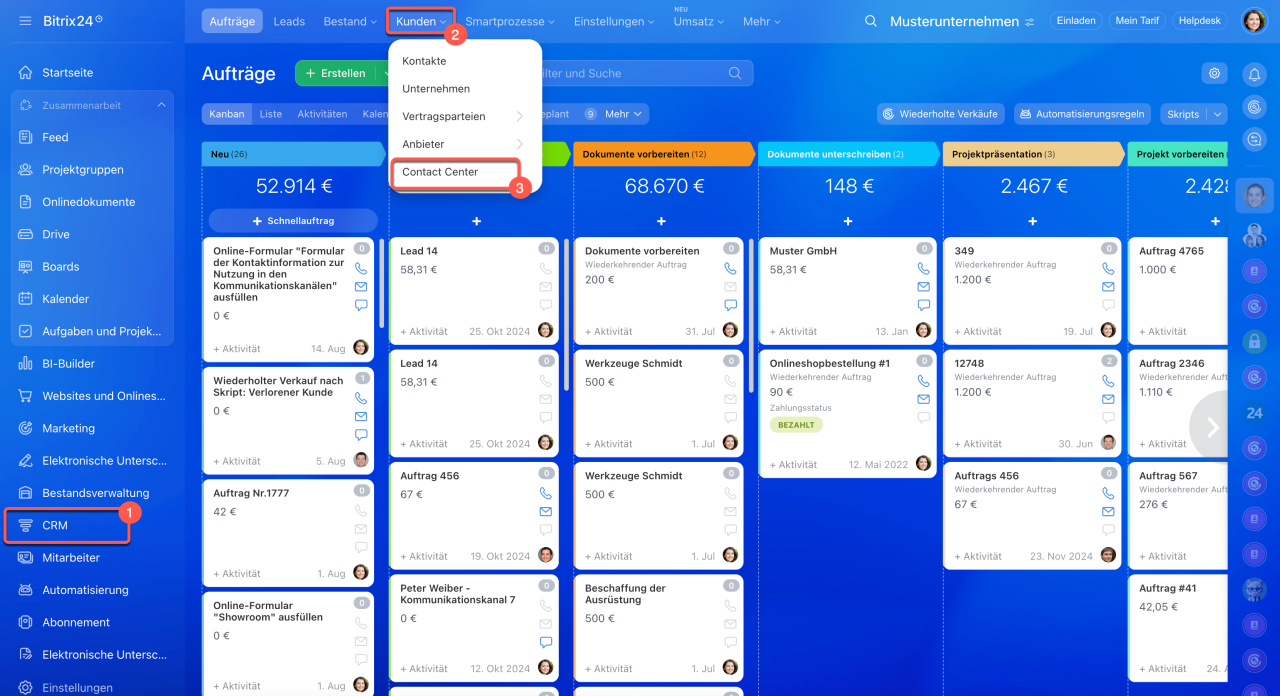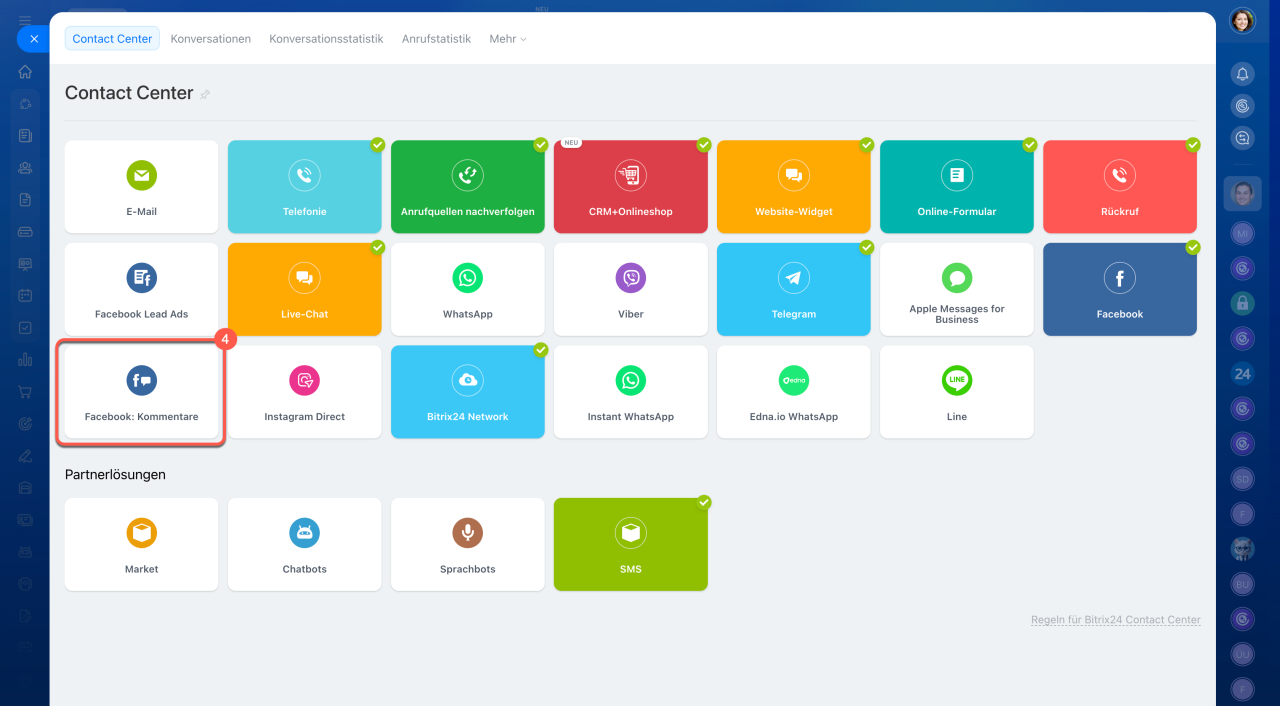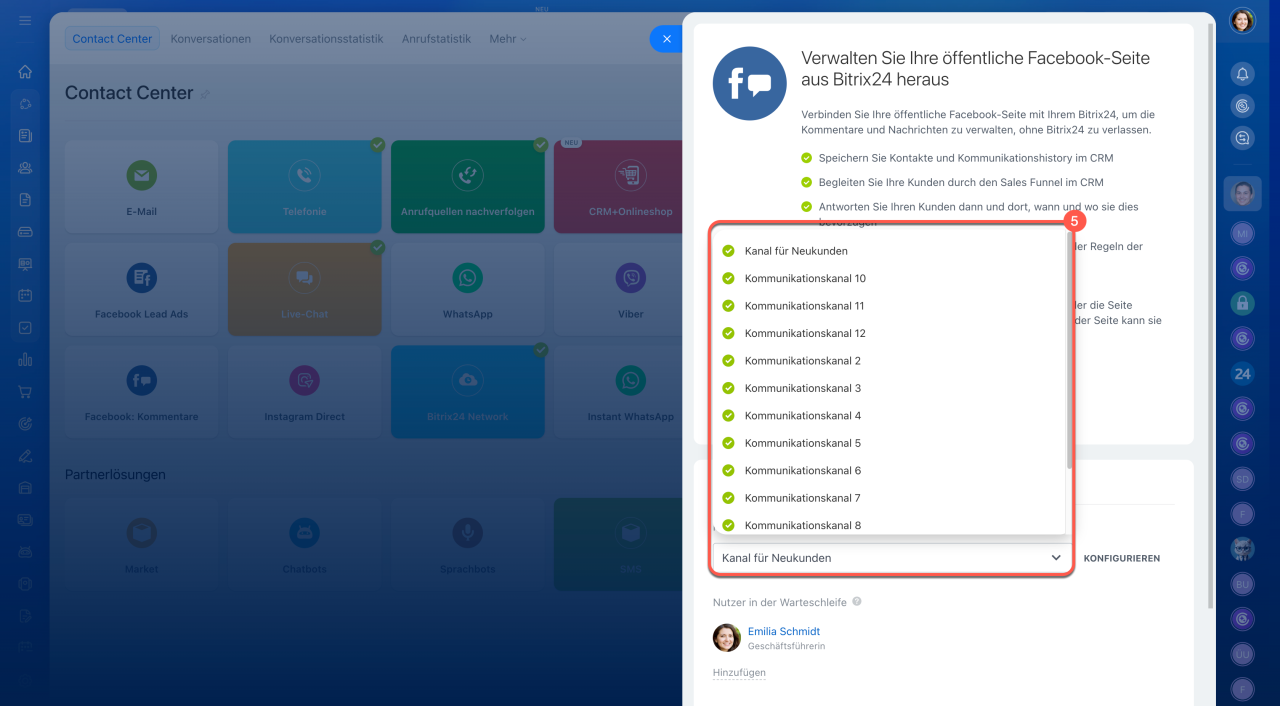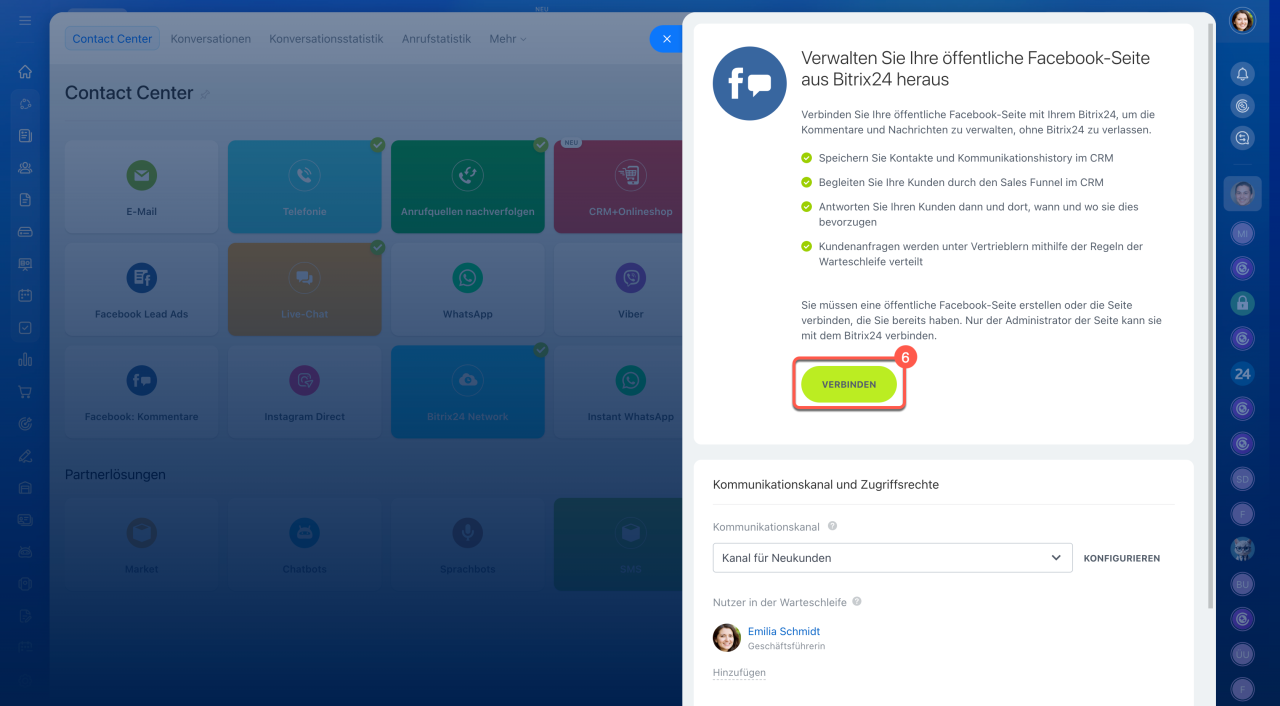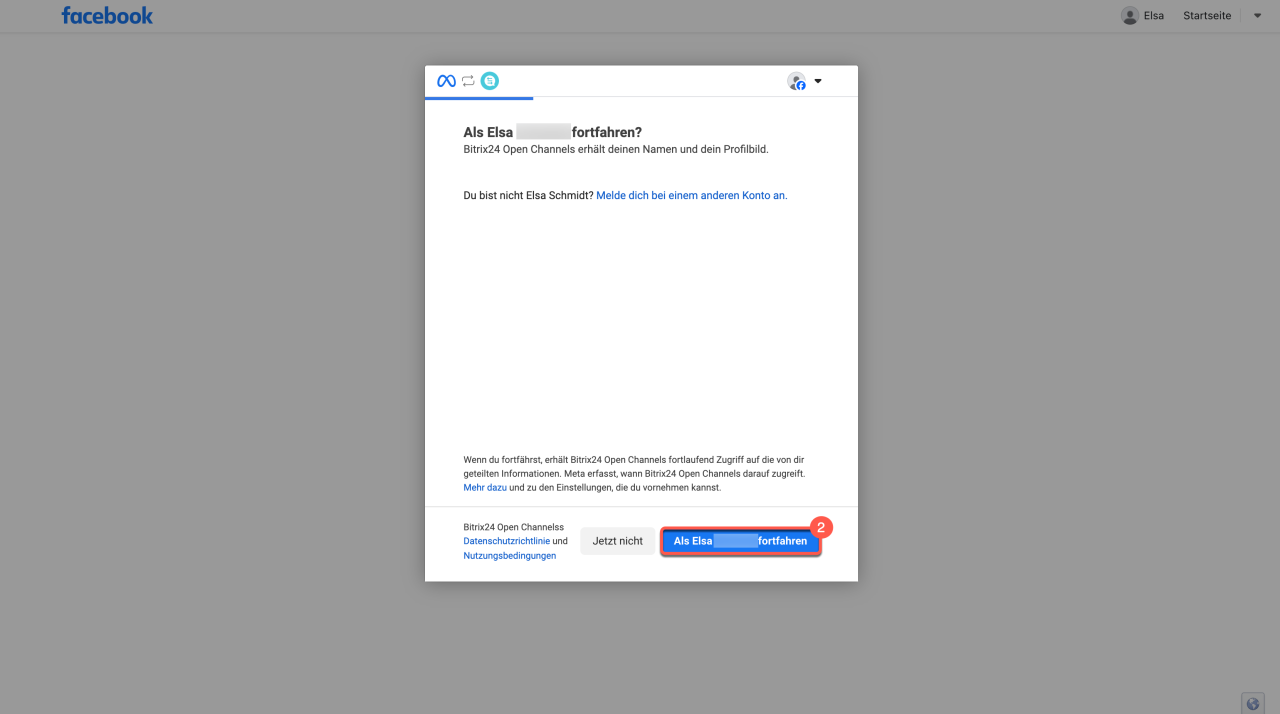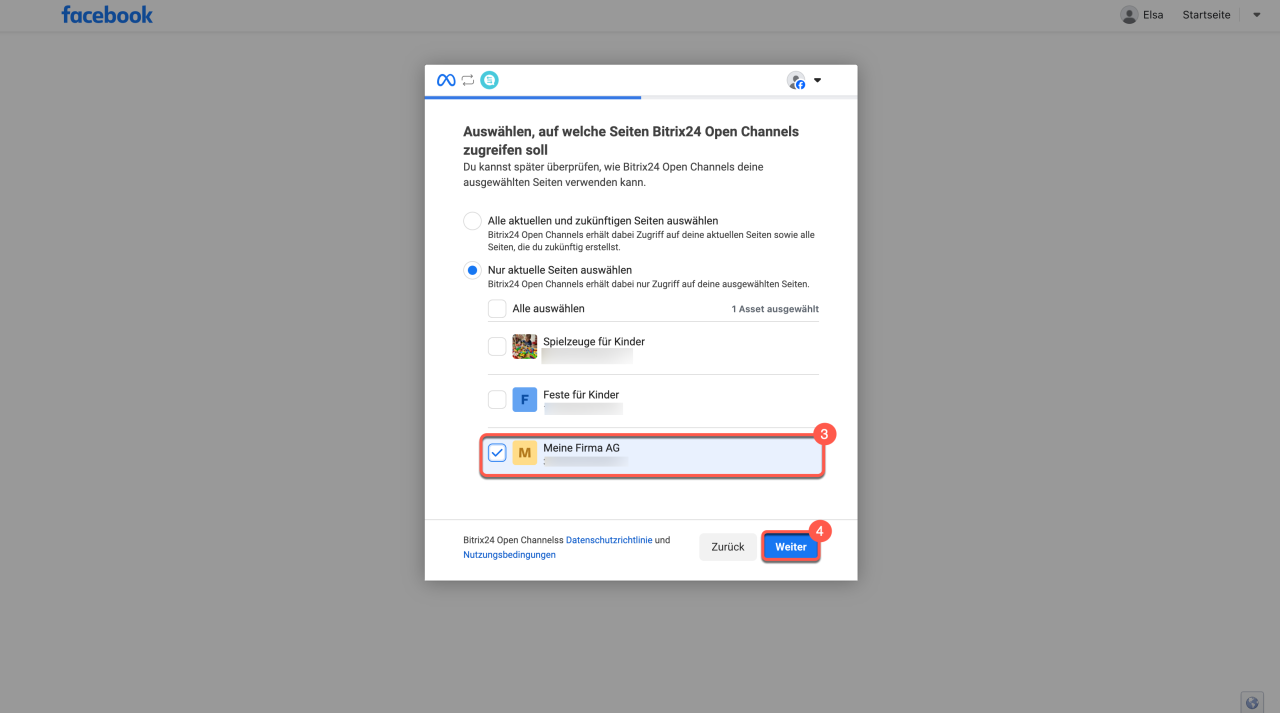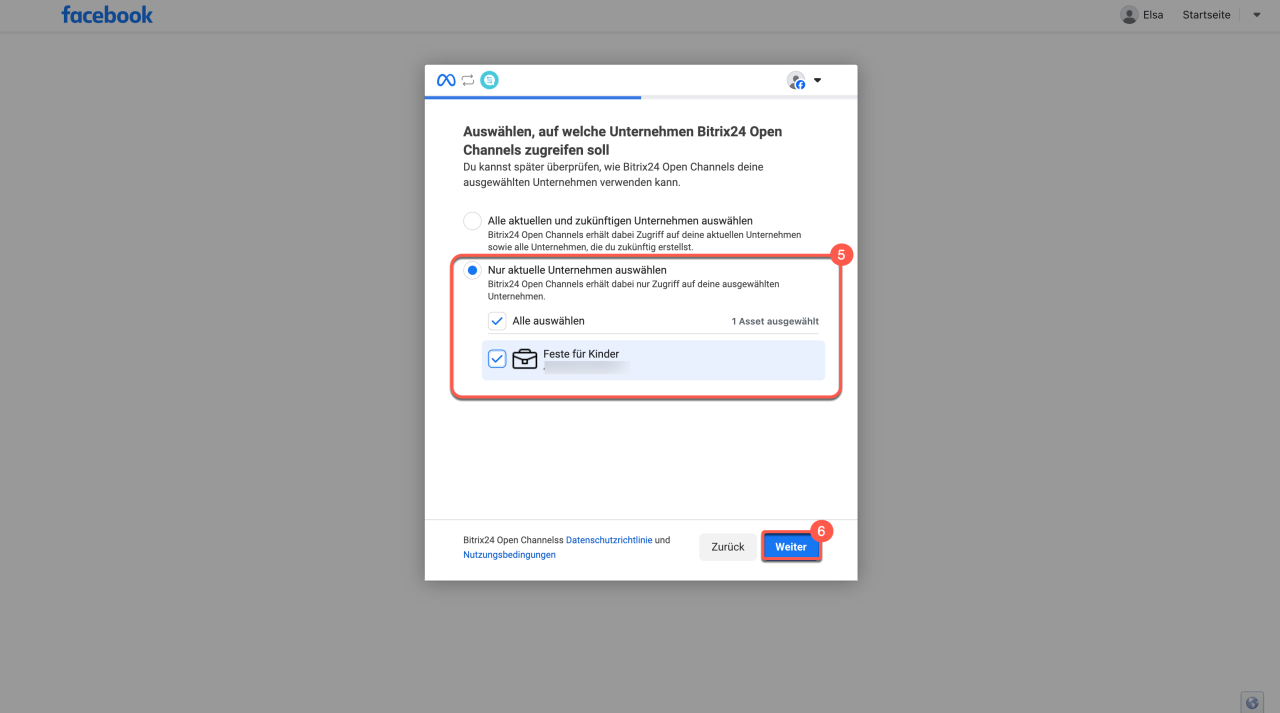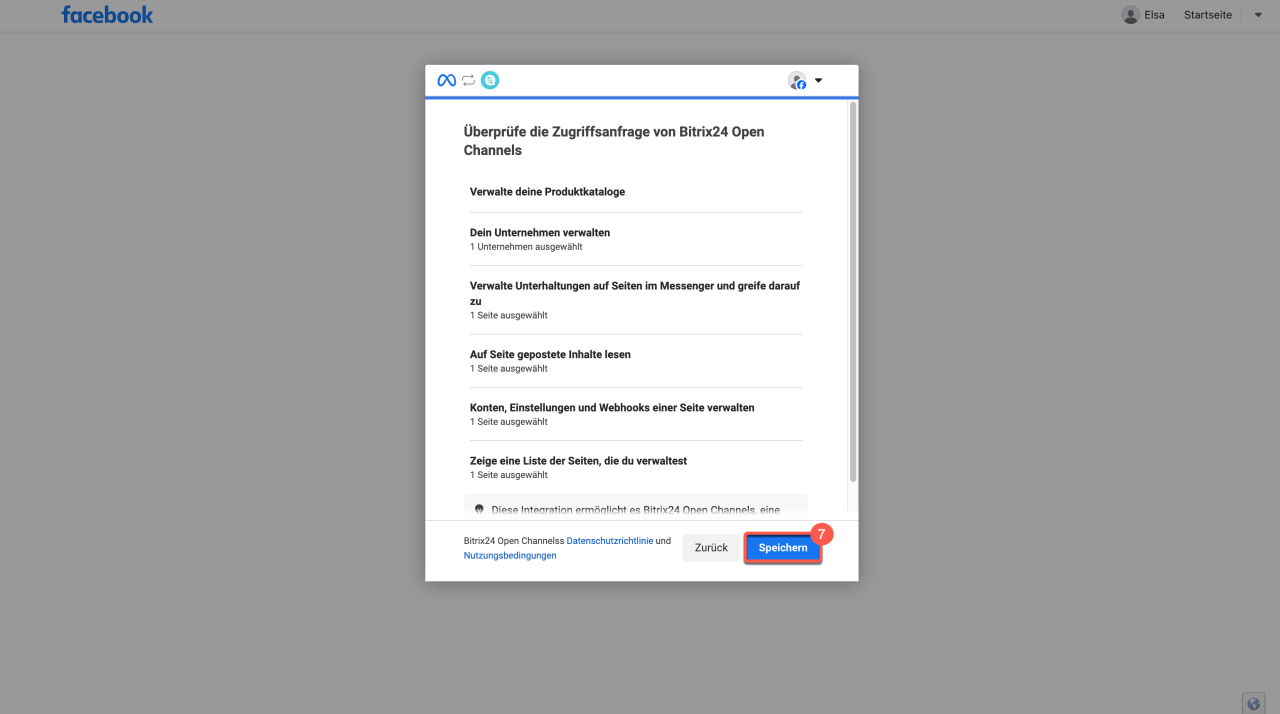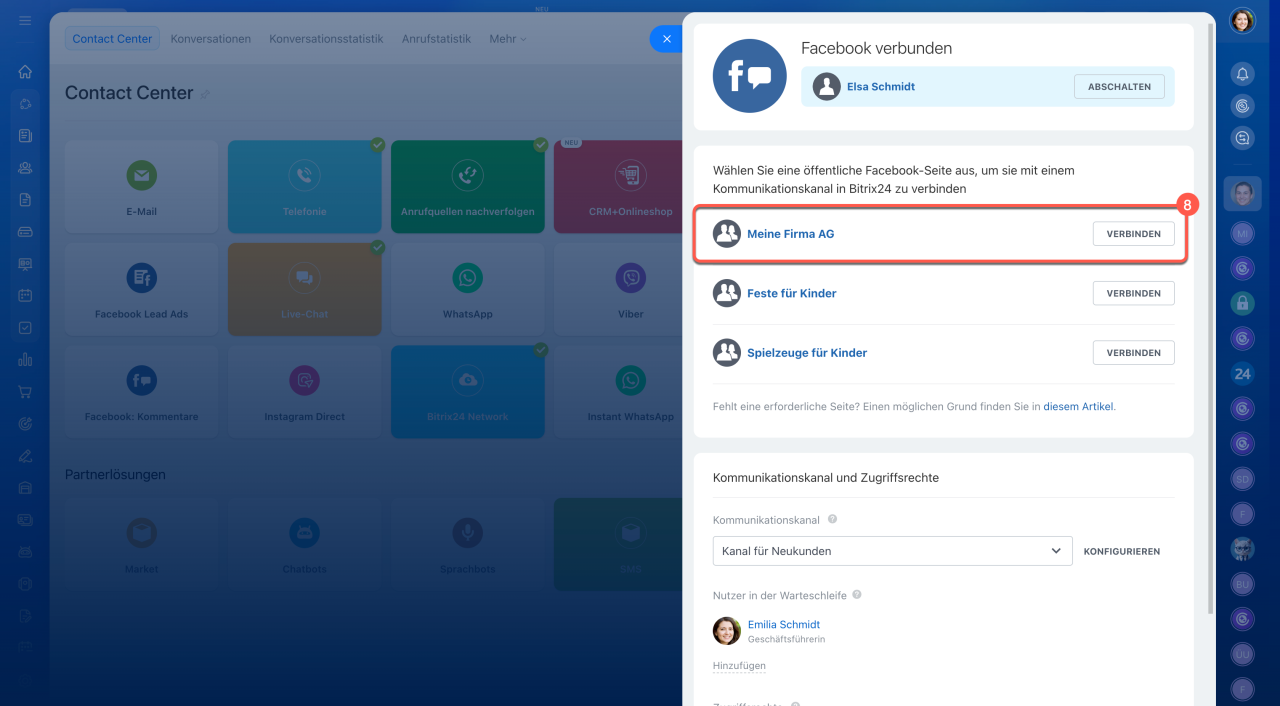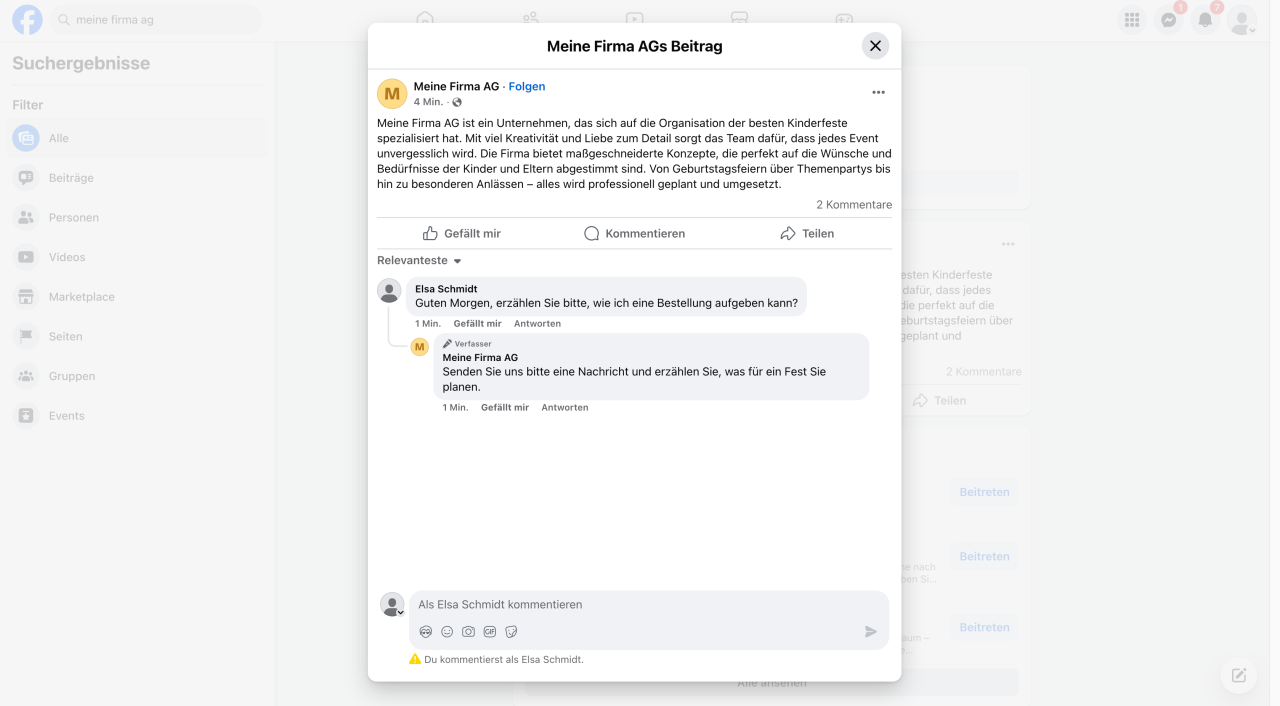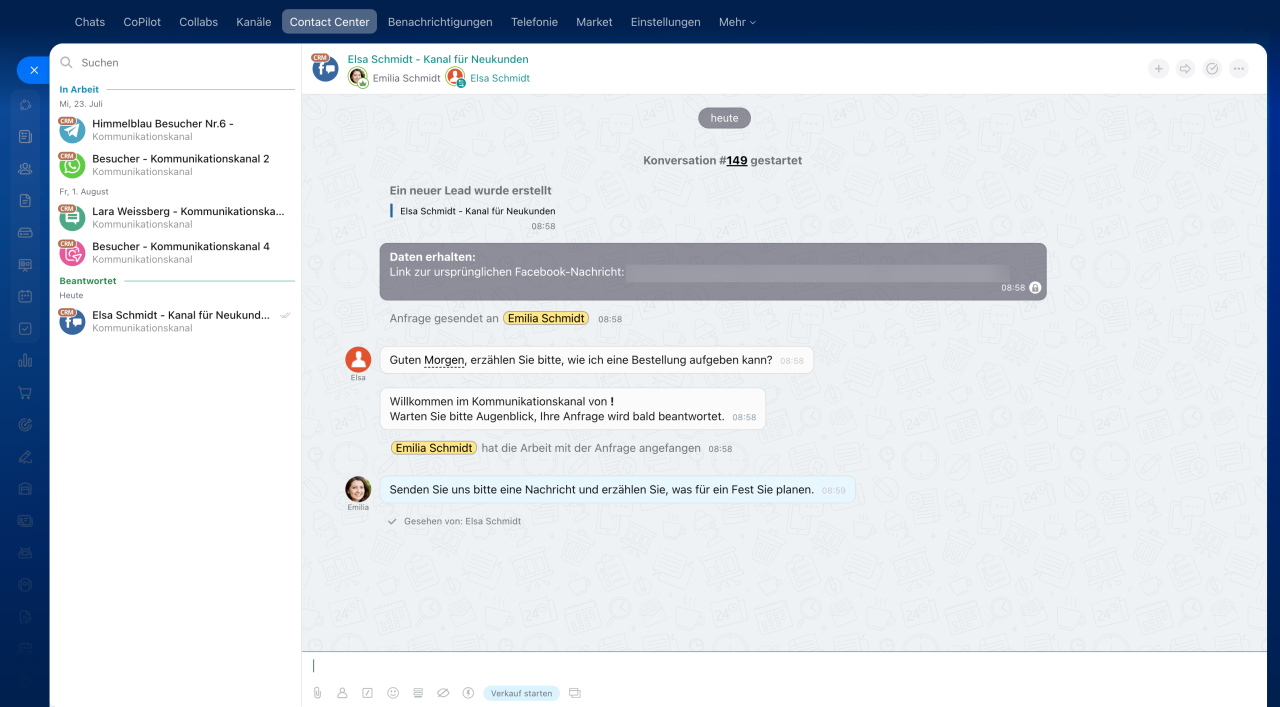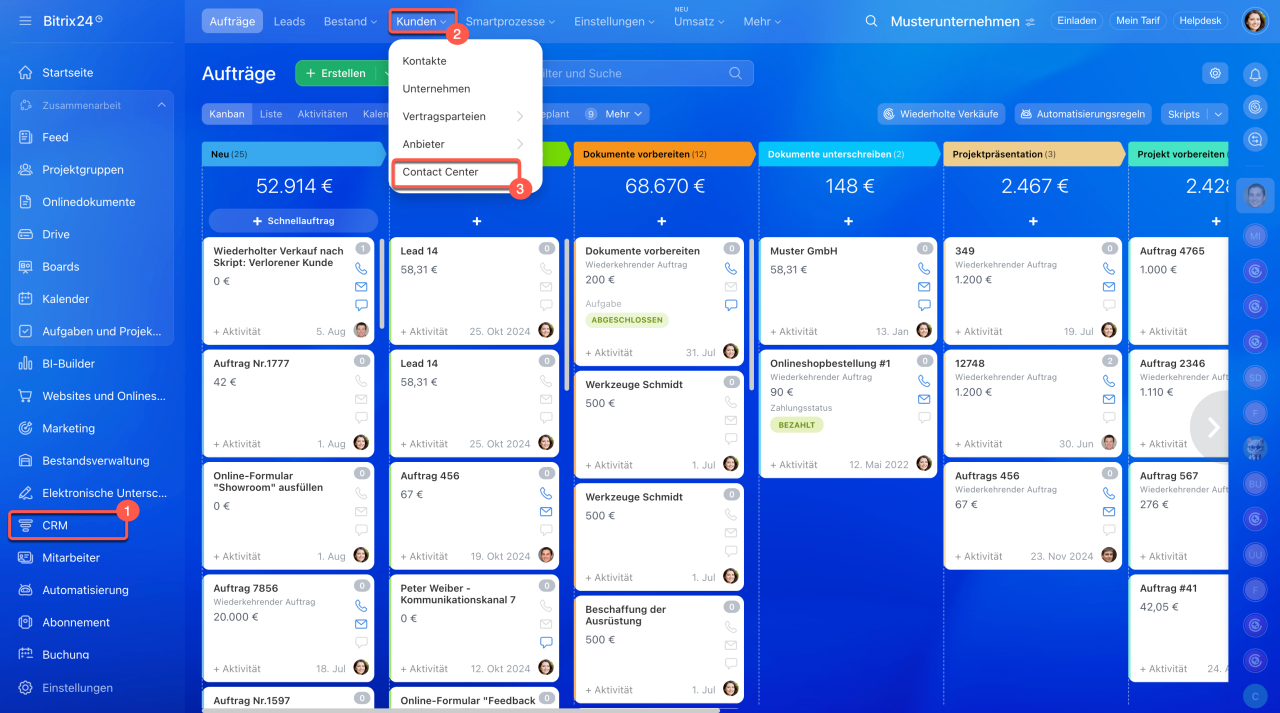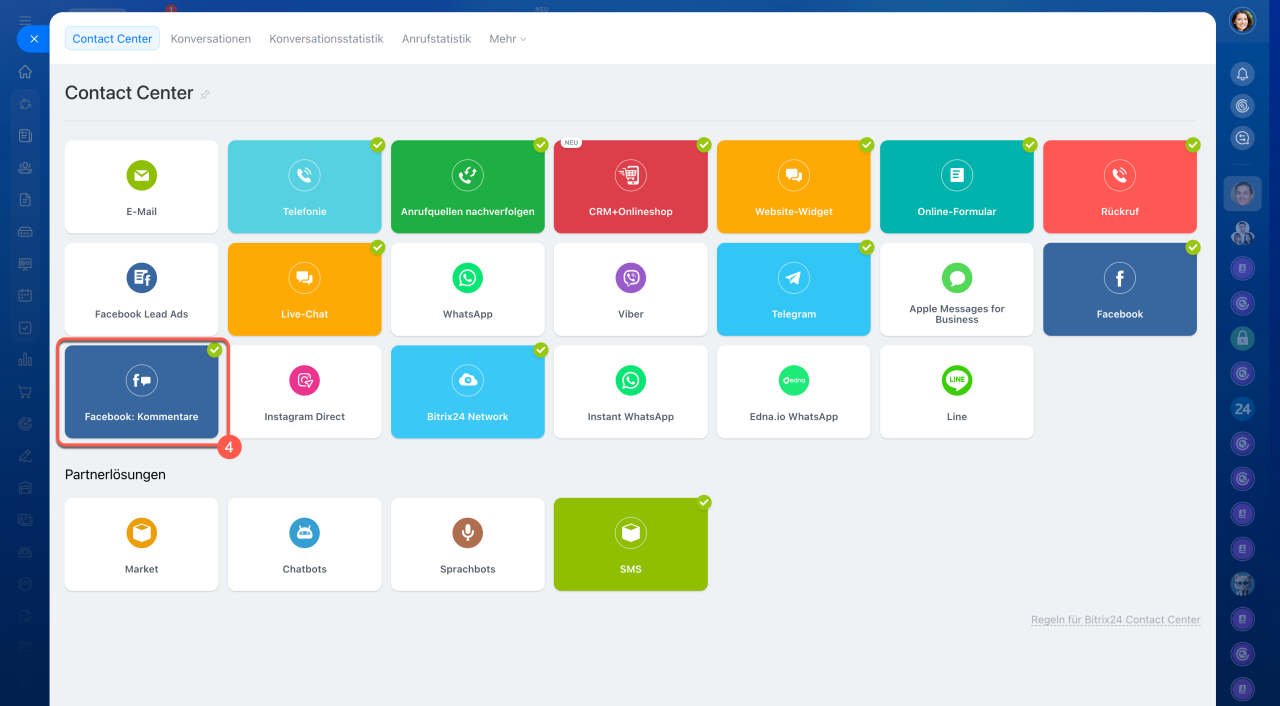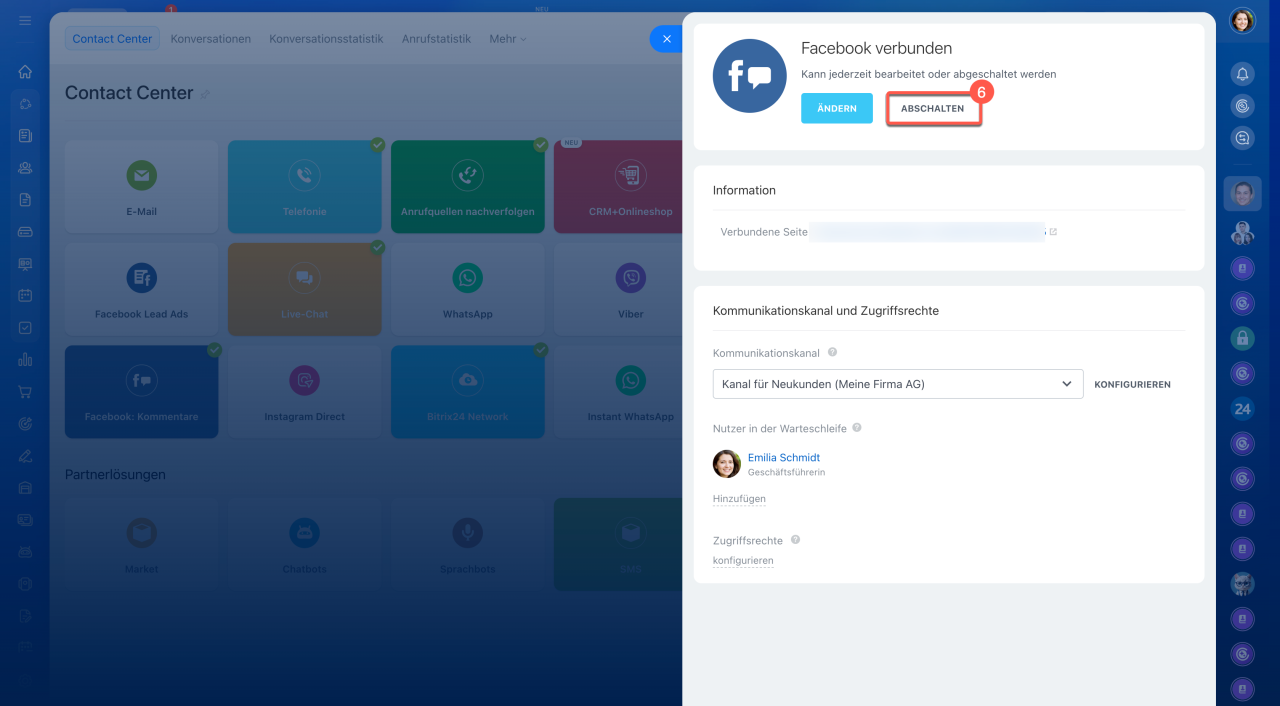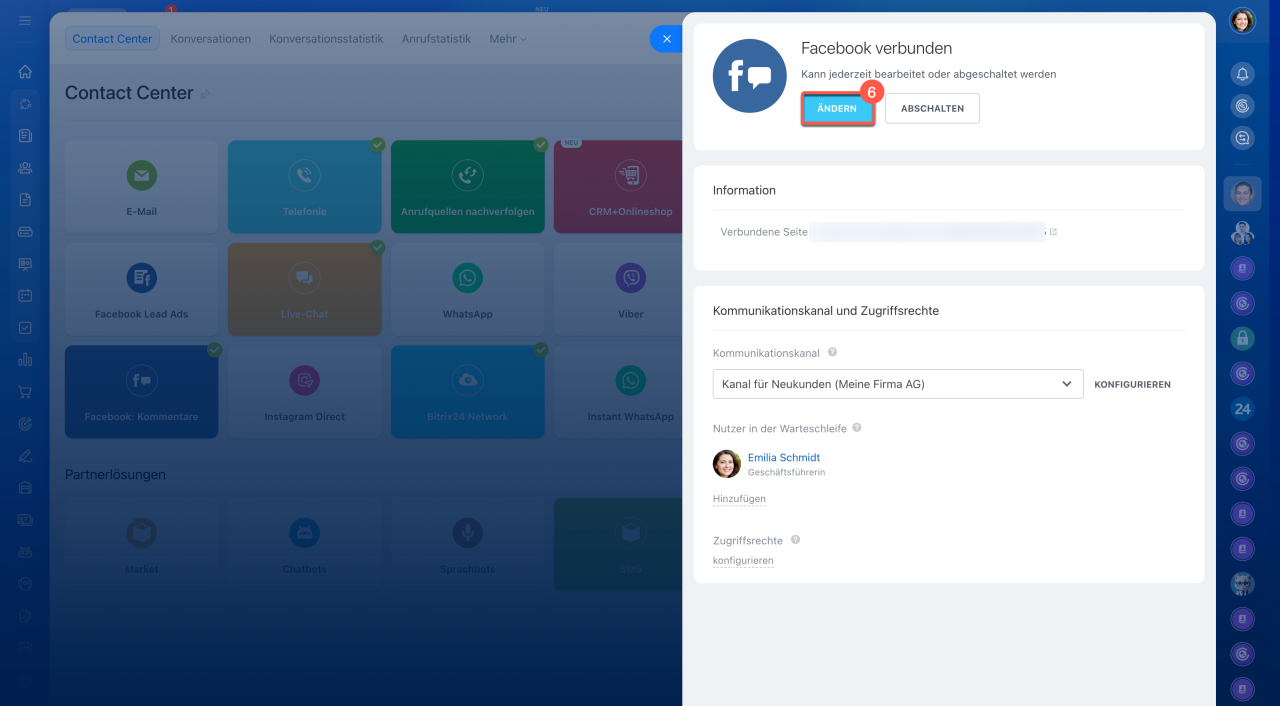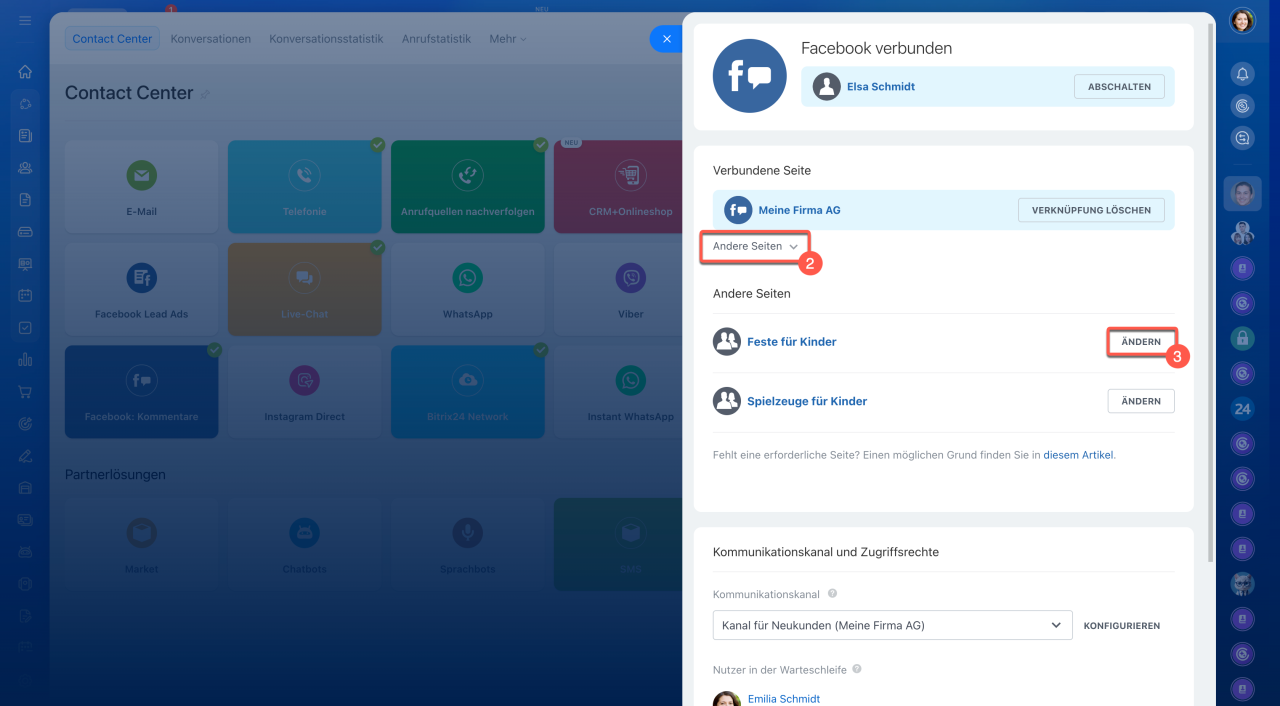Kommentare zu Beiträgen Ihrer öffentlichen Facebook-Seite können mit Bitrix24 verbunden werden. Wenn ein Kunde einen Kommentar unter einem Beitrag hinterlässt, wird in Bitrix24 ein Chat erstellt. Der Nachrichtenverlauf wird im CRM gespeichert, und der Mitarbeiter kann direkt aus Bitrix24 darauf reagieren.
So können Sie mit Kunden kommunizieren, ohne zwischen verschiedenen Diensten umschalten zu müssen, und Kommentare schneller bearbeiten.
Öffentliche Seite vor der Verbindung einrichten
Eine öffentliche Seite ist die Unternehmensseite auf Facebook, nicht ein persönliches Profil. Um sie einzurichten, benötigen Sie Admin-Rechte.
Verbinden Sie die öffentliche Seite mit einem Business-Portfolio im Meta Business Manager. Falls kein Portfolio vorhanden ist, erstellen Sie eines.
Business-Konto auswählen
Business-Portfolio in der Meta Business Suite und im Meta Business Manager erstellen
Kommentare auf der öffentlichen Facebook-Seite mit Bitrix24 verbinden
Nur ein Bitrix24-Administrator kann Kommentare auf der öffentlichen Facebook-Seite verbinden. Dazu sind auch Admin-Rechte für diese Seite erforderlich.
1–3. Öffnen Sie den Bereich CRM > Kunden > Contact Center.
4. Wählen Sie den Kanal Facebook: Kommentare.
5. Wählen oder erstellen Sie einen Kommunikationskanal.
6. Klicken Sie auf Verbinden.
Für jede zusätzliche öffentliche Facebook-Seite ist ein separater Kommunikationskanal erforderlich.
Kommunikationskanäle erstellen: Einstellungen
Melden Sie sich bei Facebook an und richten Sie die Zugriffsrechte ein:
1–2. Klicken Sie auf Einloggen und wählen Sie das Konto des Administrators der gewünschten öffentlichen Seite aus.
3–4. Wählen Sie aus, auf welche Seiten Bitrix24 Open Channels zugreifen soll, und klicken Sie auf Weiter.
5–6. Wählen Sie aus, auf welche Unternehmen Bitrix24 Open Channels zugreifen soll, und klicken Sie auf Weiter.
7. Speichern Sie die Änderungen.
8. Wählen Sie in den Kanaleinstellungen die öffentliche Seite aus und klicken Sie auf Verbinden.
Fehler bei der Verbindung mit Instagram und Facebook
Wie funktioniert der Dialog mit dem Kunden?
Wenn ein Kunde einen Kommentar unter einem Beitrag auf Ihrer Facebook-Seite hinterlässt, erscheint ein Chat in Bitrix24. Wenn keine Kundendaten im CRM vorhanden sind, wird ein Kontakt erstellt.
Für jeden Kunden wird in Bitrix24 ein separater Chat erstellt. Der Operator antwortet aus Bitrix24 und der Kunde erhält die Antwort als Kommentar unter dem Beitrag.
Der Kanal Facebook: Kommentare hat folgende Besonderheiten:
- Wenn eine Nachricht aus Bitrix24 länger als 4096 Zeichen ist, wird sie von Facebook automatisch in mehrere Teile aufgeteilt.
- Wenn ein Facebook-Beitrag mehrere Fotos enthält und ein Kunde ein bestimmtes Foto kommentiert, wird die Antwort des Mitarbeiters aus Bitrix24 in den allgemeinen Kommentaren zum Beitrag angezeigt.
- Kommentare, die aus Bitrix24 gesendet werden, können nachträglich bearbeitet und gelöscht werden.
- Kundenkommentare können direkt aus dem Bitrix24-Chat gelöscht werden.
- Automatische Antworten und Anfragen zur Bewertung des Kundenservice werden in den Kommentaren nicht angezeigt.
- Um die Kanaleinstellungen nach Ablauf von 60 Tagen zu ändern, ist eine erneute Anmeldung bei Facebook erforderlich.
Verbindung mit der Seite trennen oder die Seite ändern
Sie können die verbundene öffentliche Seite in den Einstellungen des Kanals Facebook: Kommentare abschalten oder die Seite ändern. Dialoge, Kontakte und Deals bleiben nach der Trennung in Bitrix24 erhalten.
Abschalten.
1–4. Öffnen Sie den Bereich CRM > Kunden > Contact Center > Facebook: Kommentare.
5. Wählen Sie den Kommunikationskanal, mit dem die Seite verbunden ist.
6. Klicken Sie auf Abschalten. Der Kanal wird getrennt, aber alle Chats und Daten bleiben erhalten.
- die Seite mit einem anderen Bitrix24 verbinden,
- nicht mehr Administrator der Seite sind,
- das Facebook-Konto im Bitrix24 abschalten.
Seite ändern.
- Klicken Sie in den Einstellungen des Kanals Facebook: Kommentare auf Ändern.
- Öffnen Sie den Tab Andere Seiten.
- Wählen Sie die Seite aus und klicken Sie auf Ändern.
Zusammenfassung
- Kommentare zu Beiträgen Ihrer öffentlichen Facebook-Seite können mit Bitrix24 verbunden werden. Wenn ein Kunde einen Kommentar unter einem Beitrag hinterlässt, wird in Bitrix24 ein Chat erstellt.
- Um die öffentliche Seite einzurichten, benötigen Sie Admin-Rechte.
- Vor der Verbindung sollte die öffentliche Seite mit einem Business-Portfolio im Meta Business Manager verknüpft werden. Falls kein Konto vorhanden ist, erstellen Sie eines.
- Nur ein Bitrix24-Administrator kann Kommentare auf der öffentlichen Facebook-Seite verbinden. Dazu sind auch Admin-Rechte für diese Seite erforderlich.
- Öffnen Sie den Bereich CRM > Kunden > Contact Center, wählen Sie den Kanal Facebook: Kommentare und verbinden Sie den gewünschten Kommunikationskanal. Melden Sie sich bei Facebook an, gewähren Sie der Anwendung Bitrix24 Open Channels Zugriff auf die Seite und klicken Sie auf Verbinden.
- Wenn ein Kunde einen Kommentar unter einem Beitrag auf Ihrer Facebook-Seite hinterlässt, erscheint ein Chat in Bitrix24. Der Mitarbeiter antwortet aus Bitrix24 und der Kunde erhält die Antwort als Kommentar.
- In den Kanaleinstellungen in Bitrix24 können Sie die öffentliche Seite abschalten oder die Seite.
- Wenn Sie dieselbe Seite in einem anderen Bitrix24 verbinden, nicht mehr Administrator der Seite sind oder das Facebook-Konto trennen, wird die Seite automatisch getrennt.